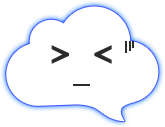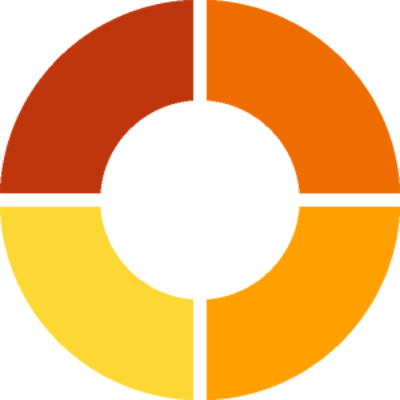轻松掌握:如何开启与关闭360加速球
360加速球是360安全卫士中的一个实用工具,旨在帮助用户优化电脑性能,通过清理内存和应用加速来提升系统的运行速度。然而,有时候用户可能希望关闭这个加速球,比如因为其悬浮窗口干扰了工作或其他原因。下面,我们将详细介绍如何关闭和重新开启360加速球。

如何关闭360加速球
方法一:通过加速球本身进行设置
1. 找到加速球:在桌面上找到360加速球的悬浮窗口。
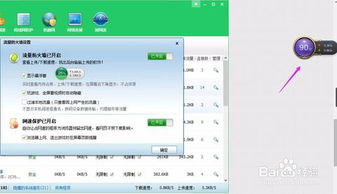
2. 右键点击加速球:用鼠标右键点击这个悬浮窗口。
3. 临时关闭:在弹出的菜单中,选择“本次关闭”。这种方式只是临时关闭加速球,重启电脑后,加速球会自动重新开启。
4. 进入设置界面:若想永久关闭,需要再次右键点击加速球,这次选择“设置”,打开360加速球设置界面。
5. 永久关闭:在设置界面中,找到并点击“永久关闭”选项。系统会弹出一个提示框,确认是否永久关闭加速球。点击“永久关闭”按钮,加速球就会被彻底关闭。
方法二:通过360安全卫士进行设置
1. 打开360安全卫士:在电脑任务栏中找到360安全卫士的托盘图标,右键点击它。
2. 进入优化加速模块:在弹出的菜单中,选择“优化加速”。
3. 找到加速球设置:在优化加速界面中,找到并点击“加速球”选项。
4. 关闭加速球:在加速球设置界面中,同样可以找到“永久关闭”的选项,点击它并按照提示完成操作即可。
如何重新开启360加速球
如果你之前关闭了360加速球,但现在想重新开启它,可以按照以下步骤操作:
1. 打开360安全卫士:同样,在电脑任务栏中找到360安全卫士的托盘图标,右键点击它。
2. 选择开启加速球:在弹出的菜单中,选择“开启加速球”。这样,360加速球就会被重新激活,悬浮窗口会出现在桌面上。
注意事项
临时关闭与永久关闭的区别:临时关闭加速球只是在当前会话中关闭它,重启电脑后会自动恢复。而永久关闭则意味着你需要手动重新开启它才能使用。
系统性能影响:虽然360加速球可以帮助提升系统性能,但并非所有用户都需要这个功能。如果你发现自己的系统资源已经足够,或者加速球窗口干扰了你的工作,关闭它是一个不错的选择。
软件更新:360安全卫士和加速球会不断更新,因此界面和功能可能会有所变化。如果你发现上述步骤与你的软件版本不符,建议查阅360安全卫士的官方文档或帮助中心以获取最新信息。
系统兼容性:虽然大多数Windows系统都能兼容360加速球,但某些特定版本或配置的系统可能会有兼容性问题。如果你在使用过程中遇到任何问题,可以尝试更新系统或联系360客服寻求帮助。
360加速球的功能简介
虽然本文的主题是关闭和开启360加速球,但了解其功能也有助于用户更好地决定是否需要使用它。360加速球的主要功能包括:
内存清理:加速球能够自动检测并清理后台运行的不必要应用程序,释放内存资源,使系统更加流畅。
应用加速:用户可以一键加速常用应用,显著缩短其启动时间。
游戏加速:针对游戏进行优化,减少卡顿现象,提供更佳的游戏体验。
网络加速:优化网络连接,提高上网速度,确保在观看视频或下载文件时更加顺畅。
这些功能使得360加速球成为一款非常实用的电脑加速工具。然而,是否需要使用它完全取决于用户个人的需求和偏好。
结语
通过本文的介绍,相信你已经掌握了如何关闭和重新开启360加速球的方法。无论是出于工作需求还是个人偏好,你都可以根据自己的情况灵活地开启或关闭这个功能。如果你在使用过程中遇到任何问题或疑问,建议查阅360安全卫士的官方文档、帮助中心或联系客服寻求帮助。希望这篇文章能对你有所帮助,让你的电脑使用体验更加顺畅和高效。
- 上一篇: 苹果手机和安卓手机QQ语音聊天记录保存在哪个文件夹?
- 下一篇: 高效批量删除QQ空间说说的方法
新锐游戏抢先玩
游戏攻略帮助你
更多+-
03/17
-
03/17
-
03/17
-
03/17
-
03/17